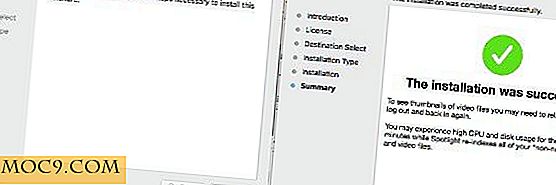Återställ ditt Linux-system till tidigare datum med TimeShift
I Windows finns det en systemåterställningsfunktion som tar en stillbild av ditt system med jämna mellanrum och låter dig återställa systemet till ett tidigare datum när det kraschar. I Mac kan den populära Time Machine-funktionen också göra jobbet. Vad sägs om Linux? Vilken lösning har du?
Vi har tidigare täckt BackInTime och TimeVault som kan ta en ögonblicksbild av ditt system med jämna mellanrum. TimeShift är ännu ett backupprogram för Linux som är lätt att använda och låter dig enkelt rulla tillbaka till ett tidigare tillstånd.
Det som gör TimeShift annorlunda än BackInTime är att det bara säkerhetskopierar och skyddar systemfiler och inställningar. Det hanterar inte dina data och dokument (du behöver en annan säkerhetskopia ansökan för det, och vi rekommenderar starkt att du använder Dropbox eller Ubuntu One). Detta säkerställer att dina personliga filer förblir oförändrade när du återställer ditt system till ett tidigare datum.
Obs! TimeShift använder rsync för att få jobbet gjort. Medan du enkelt kan använda rsync för att uppnå samma uppgift, ger detta ett enkelt gränssnitt så att du kan få saker gjort enklare och snabbare.
Installation
Liksom de flesta tredjepartsprogram är det väldigt lätt att installera det. Öppna en terminal och kör följande kommandon:
sudo apt-add-repository -y ppa: teejee2008 / ppa sudo aptitude update sudo aptitude installera timeshift
Användande
När du kör programmet är allt du behöver göra för att klicka på "Backup" -knappen och det tar första ögonblicksbilden av ditt system.

Standardplatsen är "/ timeshift" (finns i rotmappen), och det är därför det kommer att be dig om användarbehörighet när du öppnar programmet.
För att återställa systemet till ett tidigare tillstånd väljer du helt enkelt den stillbild som du vill återställa till och klickar på Återställ-knappen.

Det skulle inte vara användbart om det inte finns något alternativ för dig att schemalägga säkerhetskopian och låt den köra automatiskt. Under Inställningarna kan du aktivera "Schemaläggbilden" -funktionen och konfigurera den för att köras regelbundet.

Det finns också en automatisk borttagningsfunktion för att försäkra dig om att du inte har låg lagringsutrymme.
Den senaste avancerade fliken är där du kan inkludera eller utesluta filer som säkerhetskopieras.

Slutsats
Som du kan se är TimeShift en mycket enkel applikation. Det finns bara några inställningar som du kan konfigurera och det kommer inte med massor av funktion. Men för vad det ska göra gjorde det sitt jobb bra. Ibland är en enkel applikation allt du behöver för att rädda dig från den förödande systemkraschen.
Bildkredit: Backup Key av BigStockPhoto